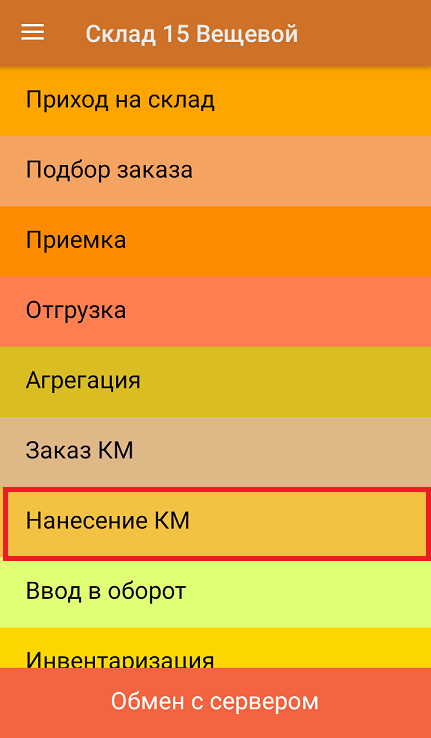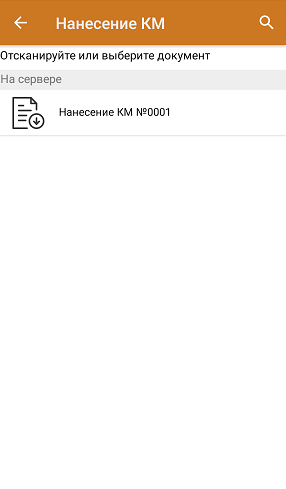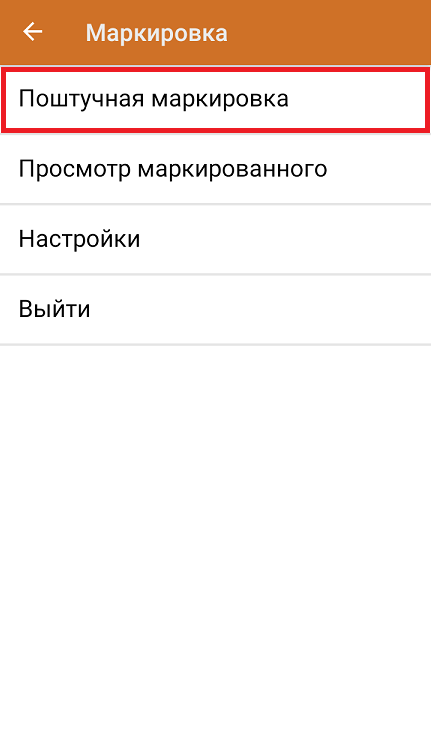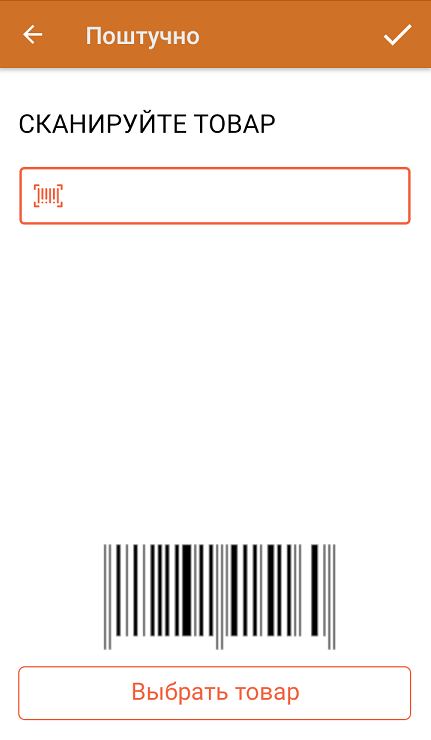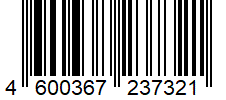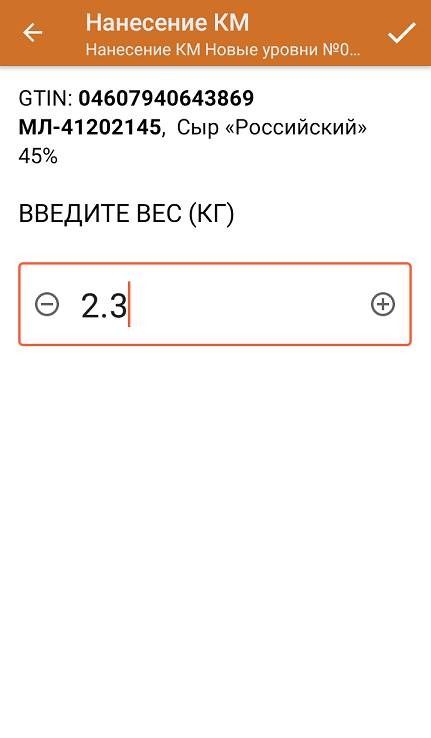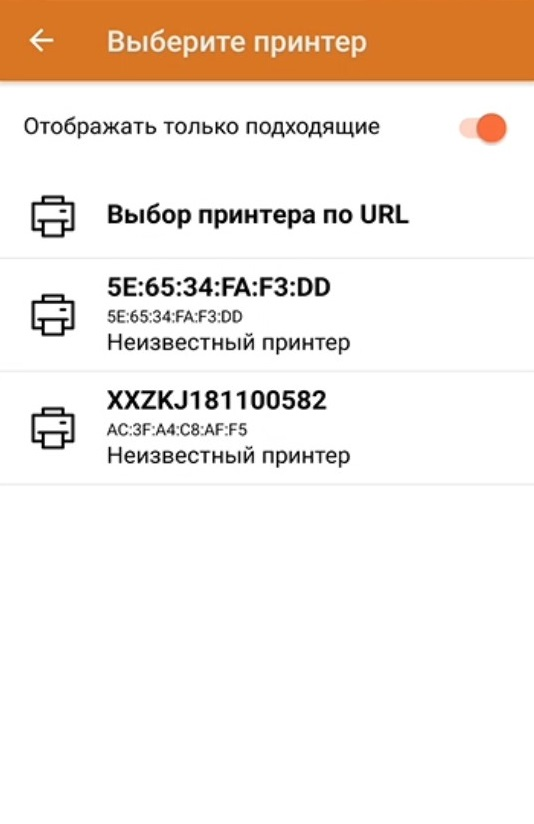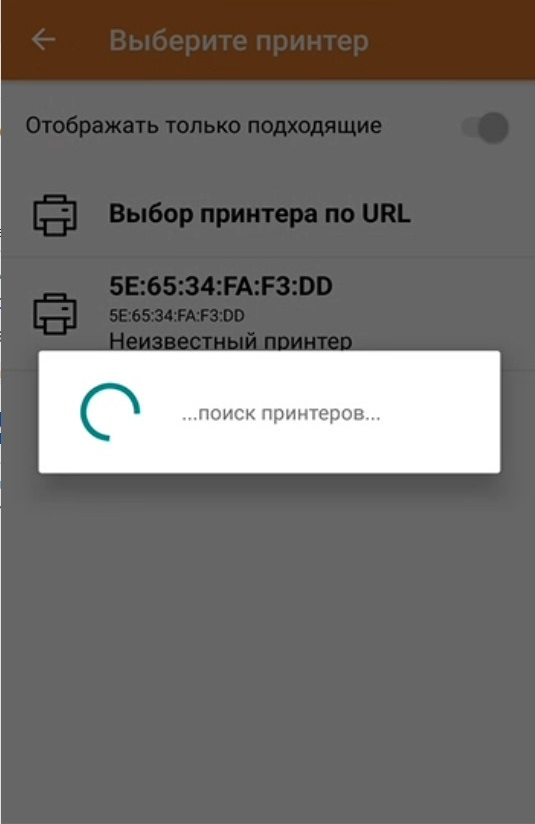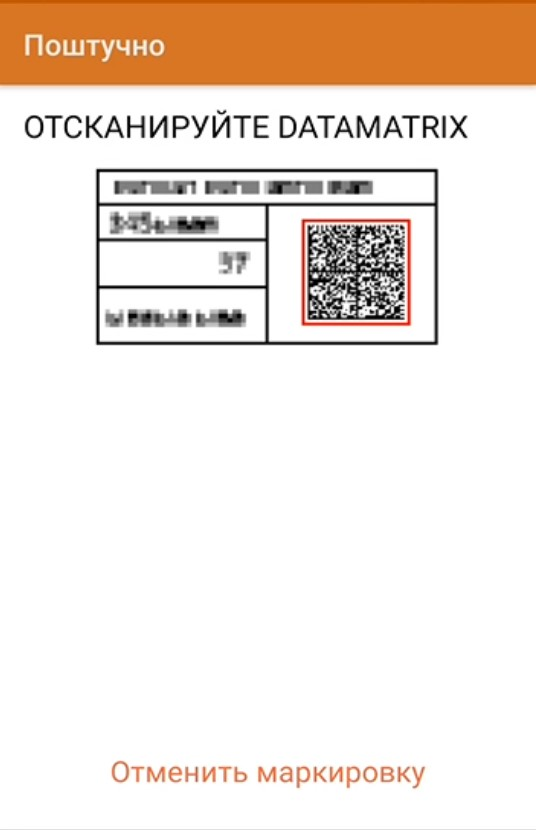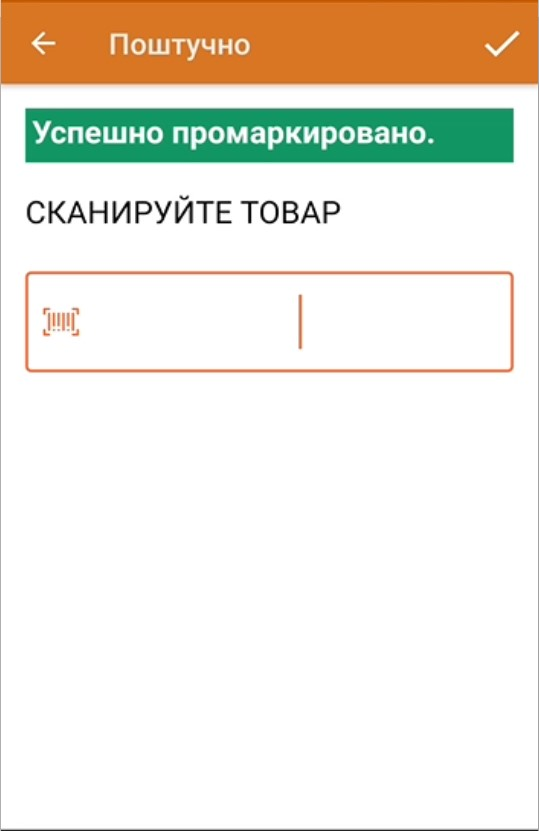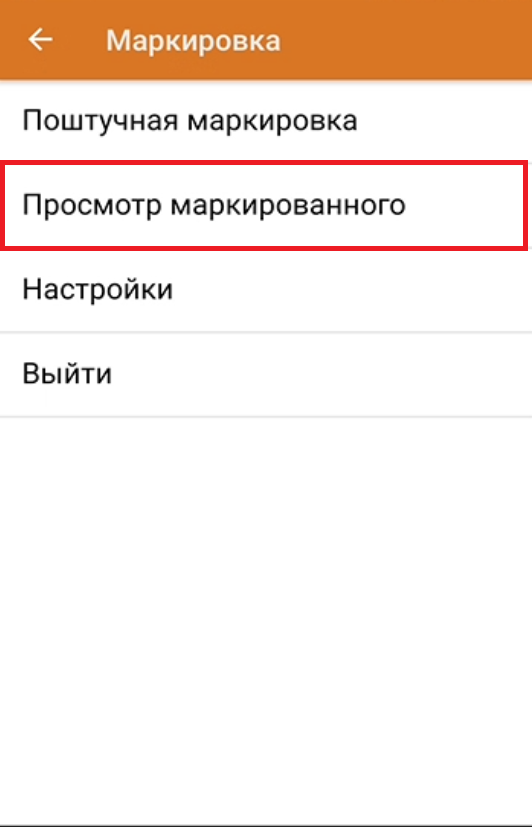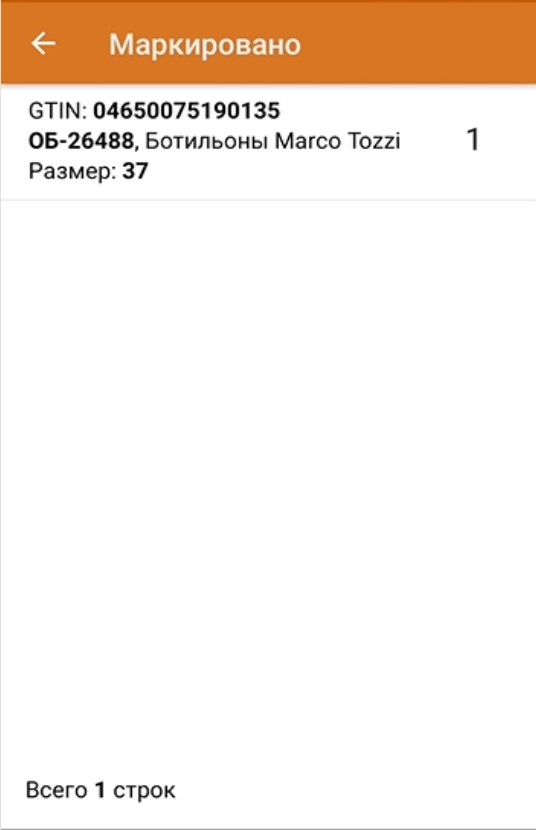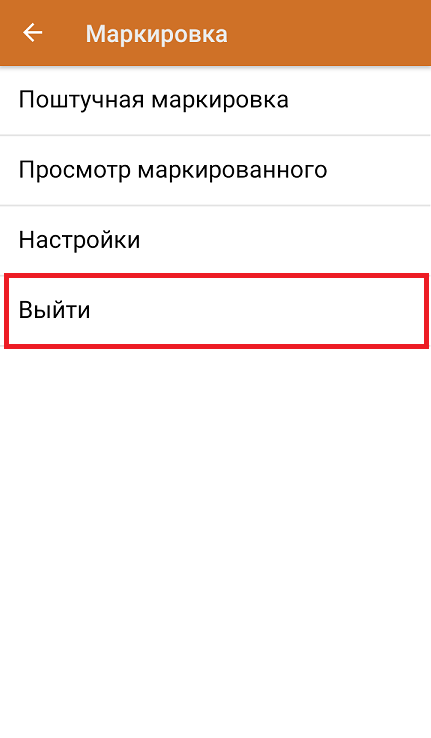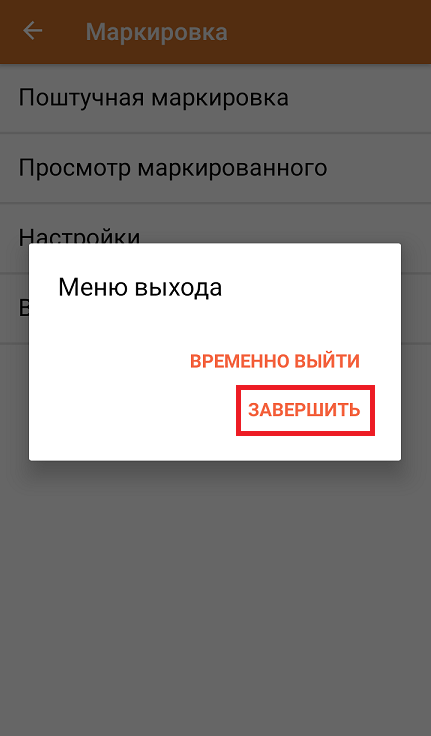Операция «Нанесение КМ» — это печать и оклейка обувных товаров кодами маркировки. Операция проводится на основании документа «Нанесение КМ», в котором содержатся все ранее полученные из ГИС МТ коды маркировки. Перед началом операции необходимо выгрузить данный документ из 1С на мобильное устройство.В данной статье нанесение КМ будет рассмотрено на примере обуви, но для остальных видов маркированного товара все процессы аналогичны.
Для проведения операции «Нанесение КМ» потребуется подключение ТСД к мобильному или стационарному принтеру для печати этикеток с КМ.
Поштучная маркировка
При поштучной маркировке операция проводится по алгоритму «отсканировал товар --> напечатал этикетку --> отсканировал следующий товар». Для такого вида маркировки в настройках операции должен быть установлен способ печати «поштучная».

В главном меню «Склада 15» выберите операцию «Нанесение КМ» и откройте необходимый вам документ.
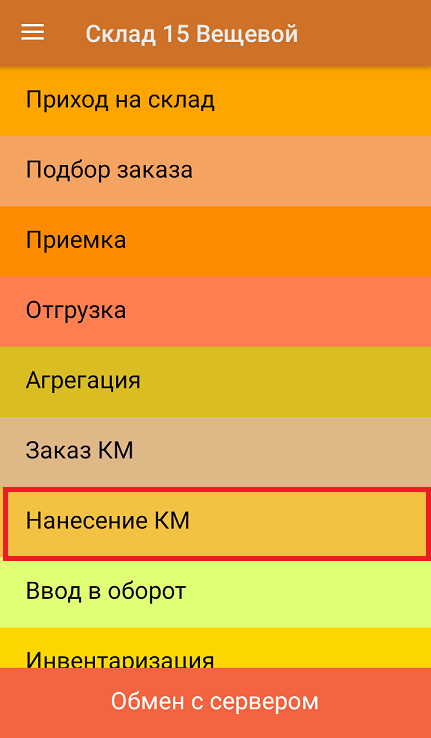
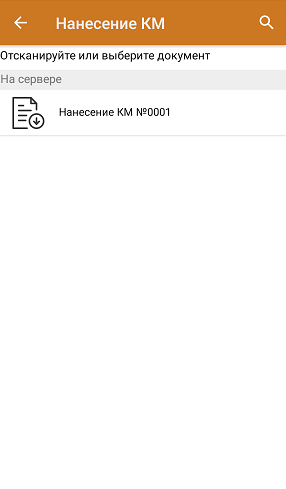
Нажмите «Поштучная маркировка», после чего откроется окно сканирования. Отсканируйте первый товар или выберите его из списка.
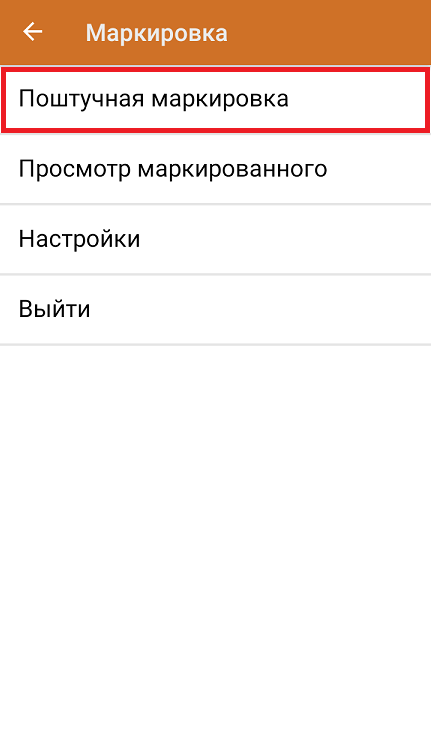
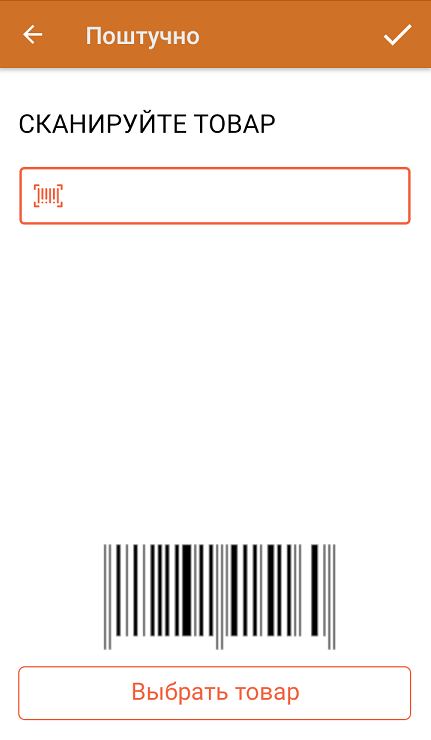
Сканируемый ШК товара:
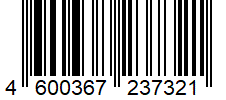
Если вы маркируете весовую молочную продукцию, то после сканирования ШК товара появится окно для ввода веса. Вес может быть уже зашит в штрихкод и тогда определится автоматически, либо потребуется ввести его вручную.
Полученная этикетка и код маркировки товара будут содержать данные о весе товара.
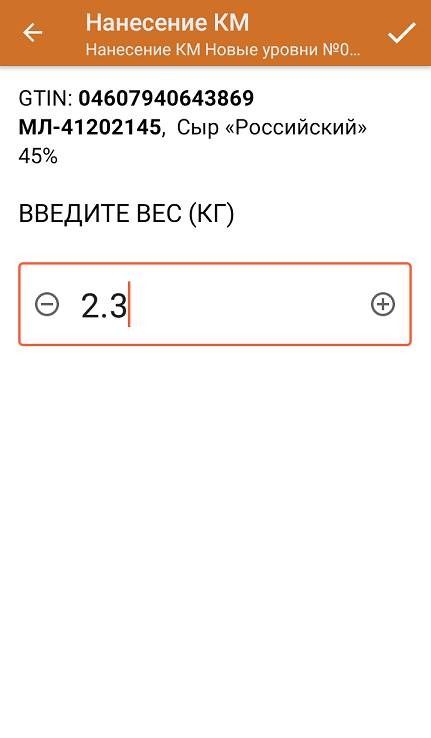
После того, как первый товар отсканирован, ваше мобильное устройство попытается соединиться с принтером, на который будет происходить печать этикетки с КМ.
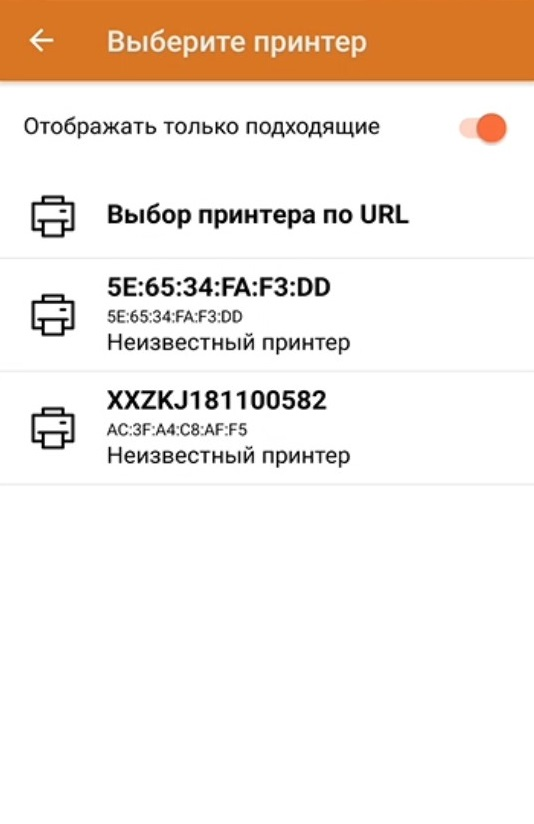
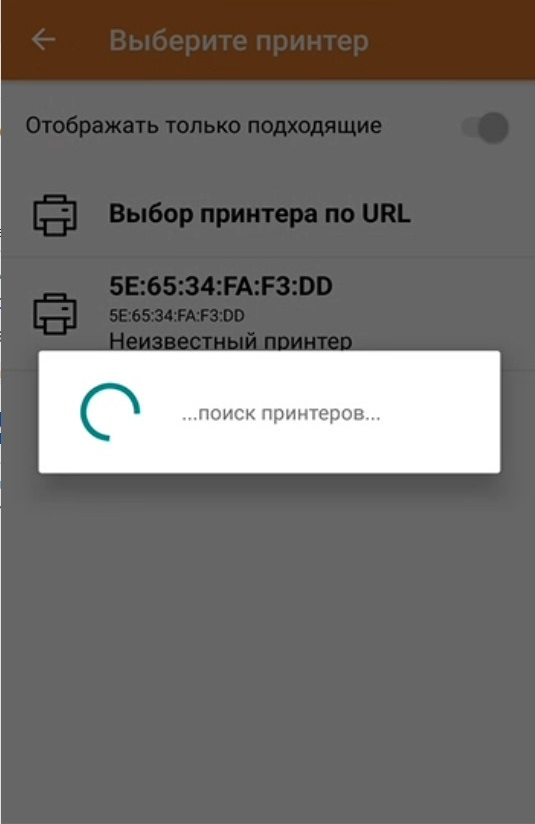
Если вы используете Bluetooth-принтер, подробнее о его подключении к ТСД можно прочесть в соответствующей статье.
После того как соединение с принтером установлено, начнется печать этикетки отсканированного товара.

Когда этикетка будет напечатана, отсканируйте указанный на ней код маркировки (DataMatrix).

Это необходимо для того, чтобы проверить его корректность и соответствие стандартам GS1, а также распознается ли данный КМ как обувной.
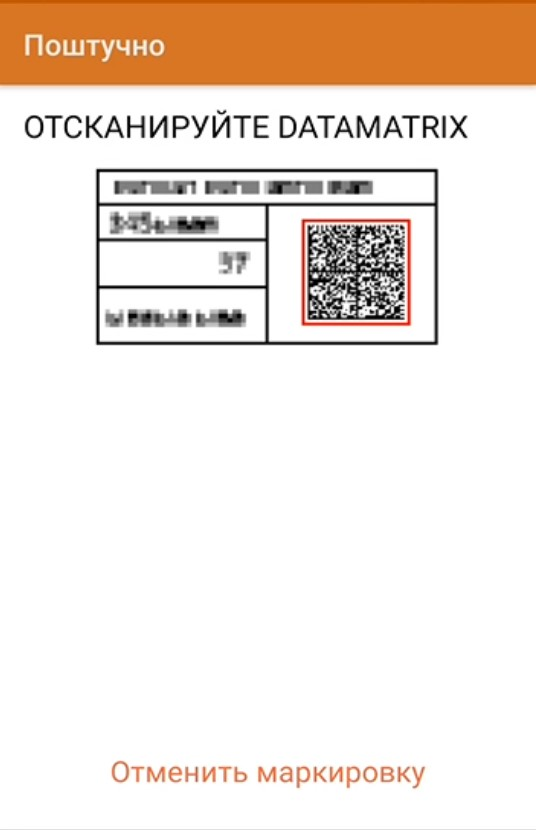
После сканирования КМ на экране появится надпись, что товар промаркирован, и произойдет возврат к окну сканирования товара. Далее можно сканировать ШК следующего товара.
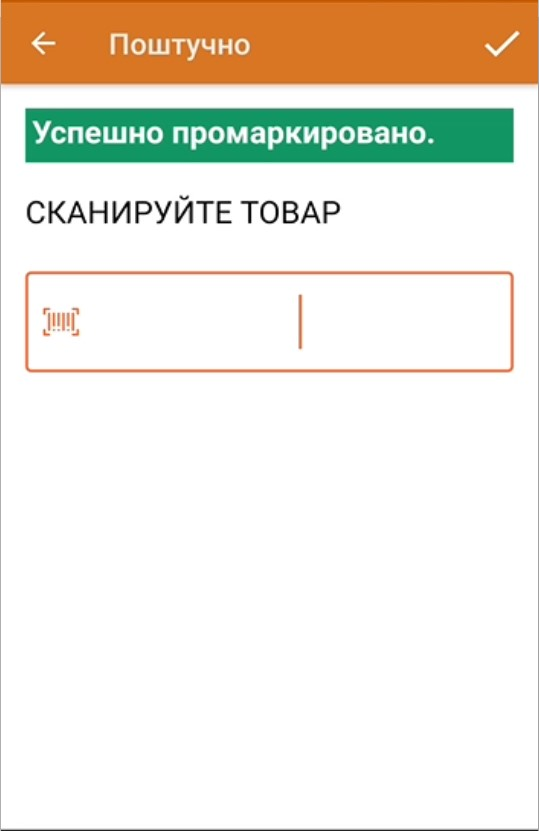
С помощью меню операции «Нанесение КМ» можно просмотреть список уже промаркированных товаров.
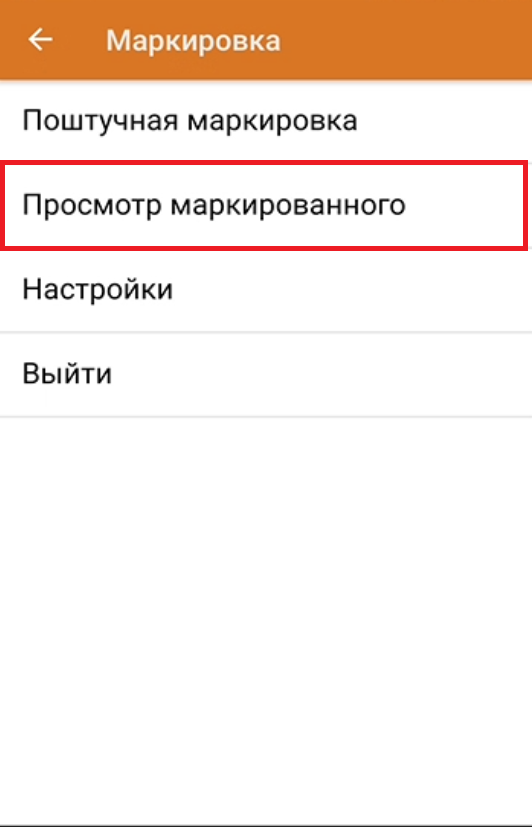
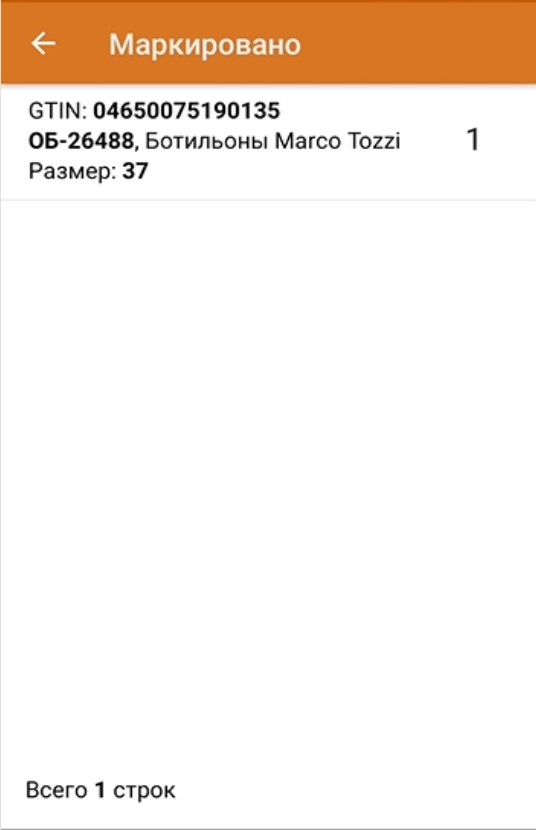
После того как все КМ нанесены, завершите документ. Это необходимо для того, чтобы можно было отправить его на сервер Mobile SMARTS (либо на ТСД в случае прямого обмена документами). Незавершенный документ отправить нельзя.
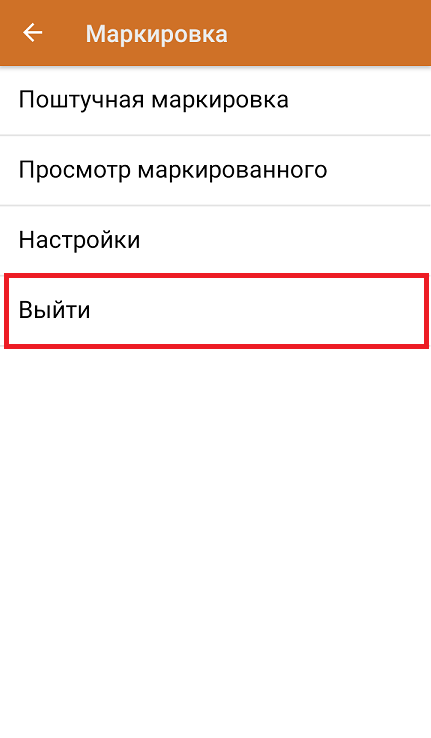
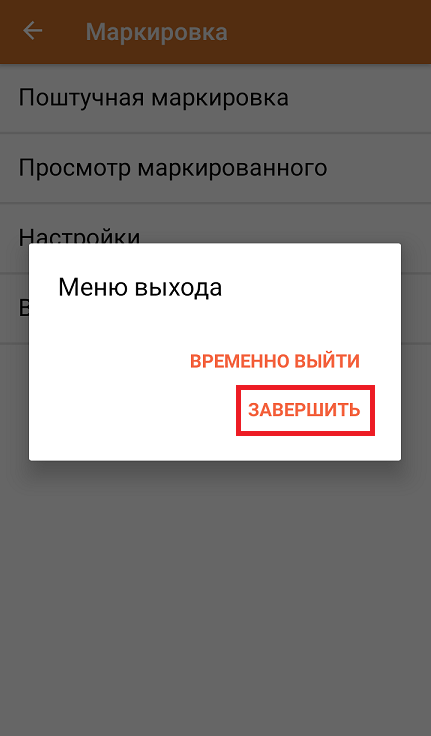
Тестовая печать этикетки:
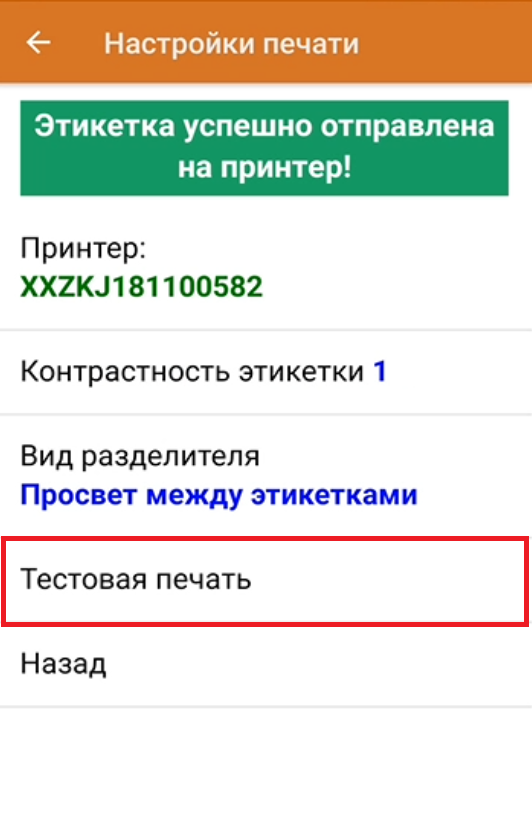
Распечатанная тестовая этикетка будет иметь следующий вид:

После отправки документа на сервер необходимо загрузить его в 1С, где должны быть установлены соответствующие настройки для работы с маркированным товаром. Из 1С документ отправляется в ЦРПТ для ввода в оборот отсканированных кодов маркировки.
Массовая маркировка
При массовой маркировке операция проводится по алгоритму «отсканировал товар --> распечатал все коды имеющиеся для него коды маркировки». Для такого вида маркировки в настройках операции должен быть установлен способ печати «массовая».

В главном меню документа нажмите «Массовая маркировка», после чего откроется окно сканирования. Отсканируйте первый товар или выберите его из списка.


Если для отсканированного товара есть свободные коды маркировки и к ТСД подключен принтер, то начнется печать этикеток с имеющимися кодами маркировки.
После того как все этикетки распечатаны, необходимо отсканировать КМ на последней из них. Это делается для того чтобы определить, корректно ли была завершена операция массовой печати. Если массовая печать завершена корректно, после сканирования последней этикетки все отсканированные товары будут считаться промаркированными, и вы можете приступать к сканированию следующего товара.
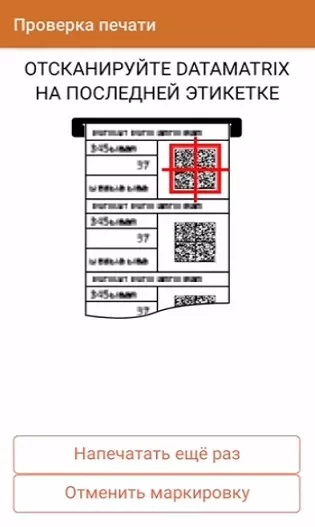
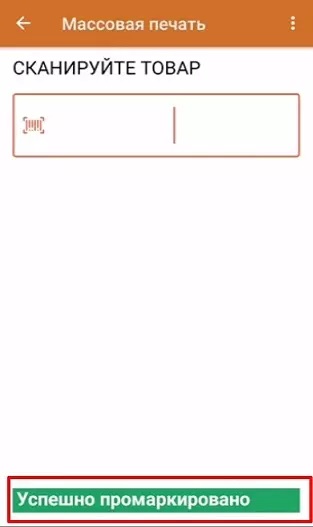
Если массовая печать была завершена некорректно (кончилась бумага в принтере, принтер зажевал бумагу и др.), то в таком случае при проверке результатов печати будет отсканирована этикетка, которая не совпадает с ожидаемой (например, 5-ая из 7-ми). В таком случае «Склад 15» позволяет либо сохранить все успешно распечатанные этикетки в документ с помощью кнопки «Записать», либо отказаться от результатов печати («Отменить маркировку») с возвратом к сканированию товаров, либо перепечатать всю группу КМ еще раз («Напечатать еще раз»). Кнопка «Сканировать ещё раз» позволяет спрятать всплывающее окно и еще раз отсканировать этикетку для проверки.